
ដើម្បីឱ្យកម្មវិធីរុករក Mozilla Firefox បង្ហាញមាតិកានៅលើគេហទំព័របានត្រឹមត្រូវកម្មវិធីជំនួយចាំបាច់ទាំងអស់ត្រូវតែតំឡើងសម្រាប់វាជាពិសេសគឺ Adobe Flash Player ។
ហ្វាយគឺជាបច្ចេកវិទ្យាដែលគេស្គាល់ទាំងវិជ្ជមាននិងអវិជ្ជមាន។ ការពិតគឺថាកម្មវិធីចាក់ Flash Player ត្រូវបានតំឡើងនៅលើកុំព្យូទ័រគឺចាំបាច់សម្រាប់ការបង្ហាញមាតិកា Flash នៅលើគេហទំព័រប៉ុន្តែក្នុងពេលតែមួយវាបន្ថែមភាពងាយរងគ្រោះទាំងអស់ទៅក្នុង browser ដែលត្រូវបានប្រើប្រាស់យ៉ាងសកម្មដើម្បីជ្រៀតចូលមេរោគ។
មកដល់ពេលនេះ Mozilla មិនទាន់បានបដិសេធការគាំទ្រ Flash Player នៅក្នុងកម្មវិធីរុករករបស់ខ្លួននៅឡើយទេប៉ុន្តែគ្រោងនឹងធ្វើនាពេលឆាប់ៗនេះដើម្បីបង្កើនសុវត្ថិភាពរបស់កម្មវិធីរុករកបណ្តាញដ៏ពេញនិយមបំផុតមួយនៅលើពិភពលោក។
មិនដូចកម្មវិធីរុករក Google Chrome ដែលក្នុងនោះ Flash Player ត្រូវបានបង្កប់នៅក្នុងកម្មវិធីរុករករួចហើយនៅក្នុង Mozilla Firefox អ្នកត្រូវទាញយកនិងតំឡើងវានៅលើកុំព្យូទ័ររបស់អ្នកដោយខ្លួនឯង។
តើត្រូវតំឡើង Flash Player សំរាប់ Mozilla Firefox យ៉ាងដូចម្តេច?
1. អនុវត្តតាមតំណនៅចុងអត្ថបទទៅទំព័រអ្នកអភិវឌ្ឍន៍។ ប្រសិនបើអ្នកប្តូរពីកម្មវិធីរុករក Mozilla Firefox ប្រព័ន្ធគួរតែកំណត់ដោយស្វ័យប្រវត្តិនូវប្រព័ន្ធប្រតិបត្តិការរបស់អ្នកនិងកម្មវិធីរុករកដែលបានប្រើ។ ប្រសិនបើវាមិនកើតឡើងសូមបញ្ចូលទិន្នន័យនេះដោយខ្លួនឯង។

2. យកចិត្តទុកដាក់លើផ្នែកកណ្តាលនៃបង្អួចដែលជាកន្លែងដែលវាត្រូវបានគេស្នើសុំឱ្យទាញយកនិងតំឡើងកម្មវិធីបន្ថែមនៅលើកុំព្យូទ័រ។ ប្រសិនបើអ្នកមិនដោះធីកប្រអប់នៅដំណាក់កាលនេះផលិតផលប្រឆាំងមេរោគបន្ថែមកម្មវិធីរុករកនិងកម្មវិធីផ្សេងទៀតដែលធ្វើការជាមួយអាដូវនឹងត្រូវបានតំឡើងនៅលើកុំព្យូទ័ររបស់អ្នកដើម្បីផ្សព្វផ្សាយផលិតផលរបស់អ្នក។

3. ហើយចុងក្រោយដើម្បីចាប់ផ្តើមទាញយក Flash Player ទៅក្នុងកុំព្យូទ័ររបស់អ្នកសូមចុច ទាញយក.
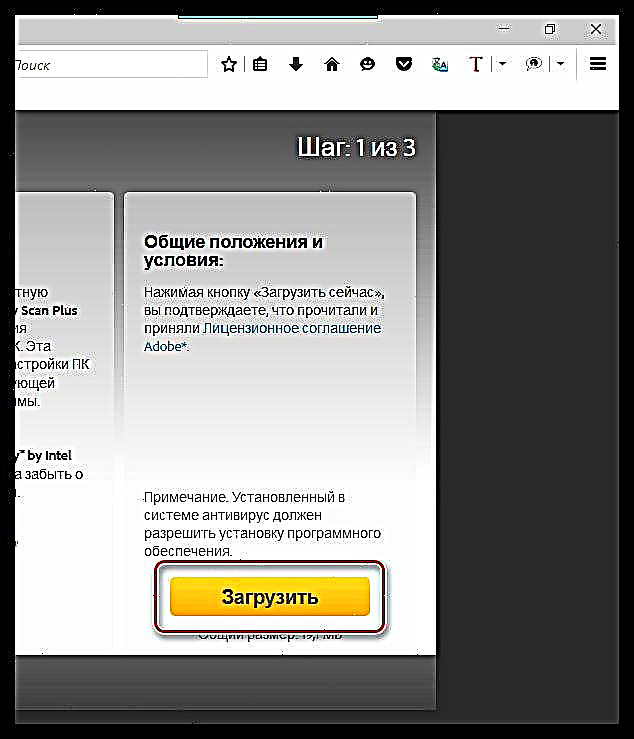
4. ដំណើរការឯកសារ exe ដែលបានទាញយក។ នៅដំណាក់កាលដំបូងប្រព័ន្ធនឹងចាប់ផ្តើមទាញយក Flash Player ទៅកុំព្យូទ័របន្ទាប់ពីនោះដំណើរការតំឡើងដោយខ្លួនឯងនឹងចាប់ផ្តើម។
សូមកត់សម្គាល់ថា Mozilla Firefox ត្រូវតែបិទដើម្បីដំឡើង Flash Player ។ តាមក្បួនប្រព័ន្ធព្រមានអំពីបញ្ហានេះមុននឹងបន្តដំឡើងប៉ុន្តែវាល្អប្រសើរក្នុងការធ្វើវាជាមុនមុនពេលចាប់ផ្តើមឯកសារដំឡើង។
ក្នុងអំឡុងពេលនៃដំណើរការដំឡើងកុំផ្លាស់ប្តូរការកំណត់ណាមួយដើម្បីផ្តល់នូវកម្មវិធីជំនួយដែលមានបច្ចុប្បន្នភាពស្វ័យប្រវត្តិដែលនឹងធានាសុវត្ថិភាព។

5. នៅពេលការដំឡើងកម្មវិធី Flash Player សម្រាប់ Firefox ត្រូវបានបញ្ចប់អ្នកអាចចាប់ផ្តើម Mozilla Firefox និងពិនិត្យមើលសកម្មភាពរបស់កម្មវិធីជំនួយ។ ដើម្បីធ្វើដូចនេះចុចលើប៊ូតុងម៉ឺនុយកម្មវិធីរុករកហើយបើកផ្នែក "បន្ថែម".
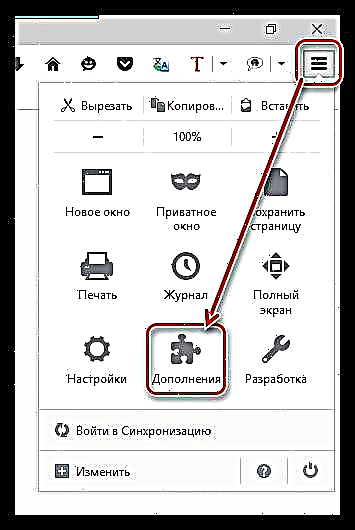
6. នៅផ្ទាំងខាងឆ្វេងនៃបង្អួចសូមចូលទៅកាន់ផ្ទាំង កម្មវិធីជំនួយ។ នៅក្នុងបញ្ជីកម្មវិធីជំនួយដែលបានតំឡើងសូមរក "Shockwave Flash" ហើយត្រូវប្រាកដថាស្ថានភាពរបស់កម្មវិធីជំនួយត្រូវបានកំណត់ បើកជានិច្ច ឬ រួមបញ្ចូលលើតម្រូវការ។ ក្នុងករណីដំបូងនៅពេលអ្នកចូលទៅកាន់គេហទំព័រដែលមានមាតិកា Flash លើវាវានឹងចាប់ផ្តើមដោយស្វ័យប្រវត្តិក្នុងករណីទីពីរប្រសិនបើមាតិកា Flash ត្រូវបានរកឃើញនៅលើទំព័រនោះកម្មវិធីរុករកនឹងស្នើសុំការអនុញ្ញាតឱ្យបង្ហាញវា។
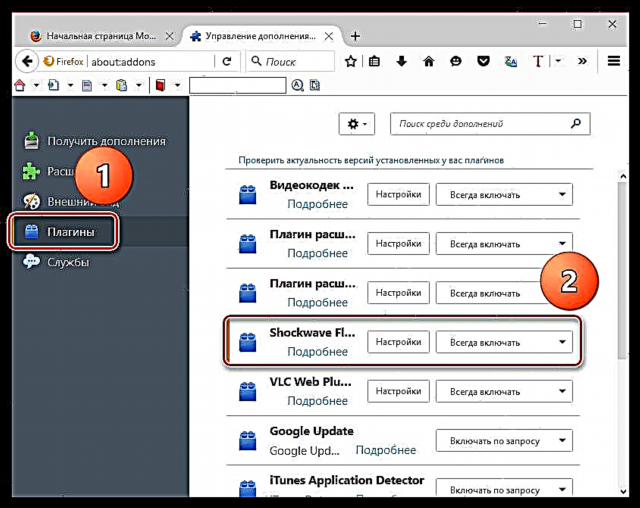
នៅលើការតំឡើង Flash Player សម្រាប់ Mazila អាចត្រូវបានចាត់ទុកថាបានបញ្ចប់។ តាមលំនាំដើមកម្មវិធីជំនួយនឹងត្រូវបានធ្វើបច្ចុប្បន្នភាពដោយឯករាជ្យដោយគ្មានការអន្តរាគមន៍ពីអ្នកប្រើដោយហេតុនេះអាចរក្សាបាននូវកំណែបច្ចុប្បន្នដែលនឹងកាត់បន្ថយហានិភ័យនៃការធ្វើឱ្យខូចដល់សុវត្ថិភាពរបស់ប្រព័ន្ធ។
ប្រសិនបើអ្នកមិនប្រាកដថាអ្នកបានធ្វើឱ្យមុខងារអាប់ដេតដោយស្វ័យប្រវត្តិរបស់ Flash Player ទេនោះអ្នកអាចពិនិត្យដូចតទៅនេះ៖
1. បើកម៉ឺនុយ "ផ្ទាំងបញ្ជា"។ ចំណាំការកើតឡើងនៃផ្នែកថ្មី "Flash Player"ដែលនឹងត្រូវការបើក។
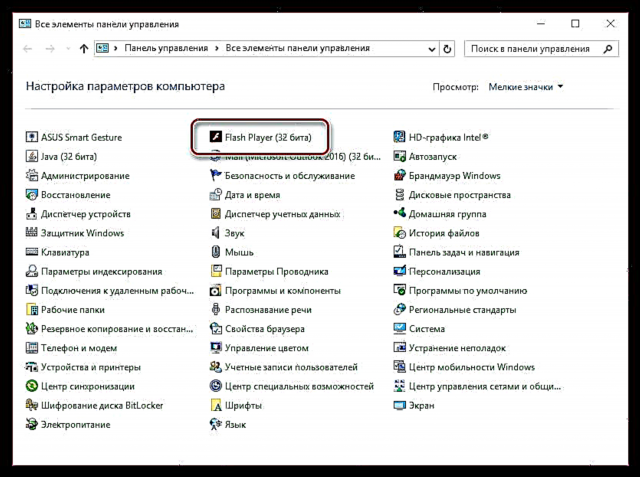
2. ចូលទៅកាន់ផ្ទាំង "បច្ចុប្បន្នភាព"។ សូមប្រាកដថាអ្នកមានសញ្ញាធីកនៅជាប់ "អនុញ្ញាតឱ្យ Adobe ដំឡើងបច្ចុប្បន្នភាព (បានណែនាំ)"។ ប្រសិនបើអ្នកបានកំណត់ប៉ារ៉ាម៉ែត្រផ្សេងទៀតសូមចុចលើប៊ូតុង "ផ្លាស់ប្ដូរការកំណត់បច្ចុប្បន្នភាព".

បន្ទាប់កំណត់ចំណុចនៅជិតប៉ារ៉ាម៉ែត្រដែលយើងត្រូវការហើយបន្ទាប់មកបិទបង្អួចនេះ។

កម្មវិធីជំនួយ Adobe Flash Player សម្រាប់ Firefox នៅតែជាកម្មវិធីជំនួយដ៏ពេញនិយមមួយដែលអនុញ្ញាតឱ្យអ្នកបង្ហាញមាតិកាតោនៅលើអ៊ីនធឺណិតនៅពេលធ្វើការជាមួយ Mozilla Firefox ។ ពាក្យចចាមអារ៉ាមត្រូវបានផ្សព្វផ្សាយជាយូរមកហើយអំពីការបដិសេធនៃបច្ចេកវិទ្យា Flash ប៉ុន្តែដរាបណាវានៅតែពាក់ព័ន្ធកម្មវិធី Flash Player ជំនាន់ចុងក្រោយត្រូវតែតំឡើងនៅលើកុំព្យូទ័រ។
ទាញយក Flash Player ដោយឥតគិតថ្លៃ
ទាញយកកម្មវិធីចុងក្រោយបំផុតពីគេហទំព័រផ្លូវការ











